最近,许多用户报告了Outlook 邮件卡在发件箱中的问题。即使多次尝试发送电子邮件,问题也没有得到解决。当您看到此问题并检查您的发件箱文件夹时,该消息将卡在那里。
电子邮件卡在 Outlook 发件箱中的可能原因是:
如果这个问题一直困扰着您并且您无法发送电子邮件,那么请继续阅读本文。在本文中,我们列出了一些可以帮助您解决 Outlook 邮件卡在发件箱问题中的解决方案。
1.检查您的互联网连接速度。慢速连接会使 Outlook 在发送带有大附件的电子邮件时运行缓慢。
2. 转到发送/接收选项卡尝试重新发送邮件。点击全部发送。
3. 检查您是否在邮件设置中应用了任何延迟发送消息。
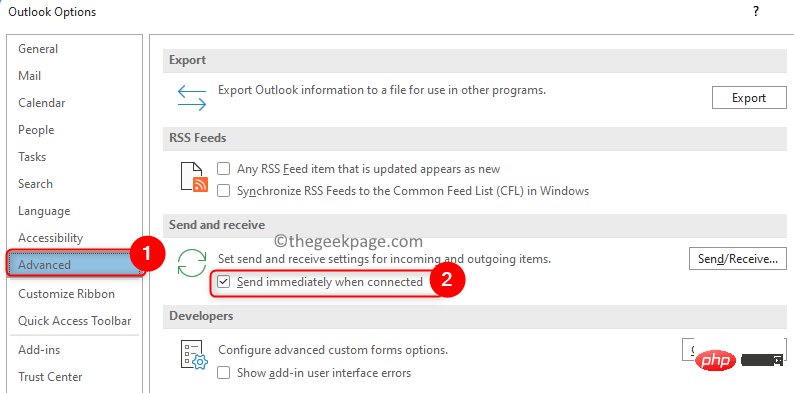
4. 如果您在尝试执行发送操作时看到错误消息,则表示 Outlook 与外发邮件服务器之间的通信存在问题。
5. 检查用于发送邮件服务器的端口是否被您的 ISP 阻止。
1. 在Outlook 窗口的右下角,查看可见内容。如果您可以看到Connected或Connected to Microsoft Exchange,那么问题不是服务器状态的结果。

2. 如果您看到脱机工作,然后选择发送/接收选项卡。

3. 在这里,单击首选项部分中的脱机工作按钮。这将禁用脱机工作选项,这意味着您将连接到网络。

4. 现在,再次尝试发送邮件。
5. 如果您看到已断开连接状态,请检查互联网连接。
电子邮件卡在发件箱中的最可能原因是邮件中的大附件。
1. 打开 Outlook。
2. 选择发送/接收选项卡。
3. 单击脱机工作以启用该选项,从而停止发送电子邮件。

4. 转到导航窗格中的发件箱。
5.在这里,您可以删除邮件或尝试更改附件。
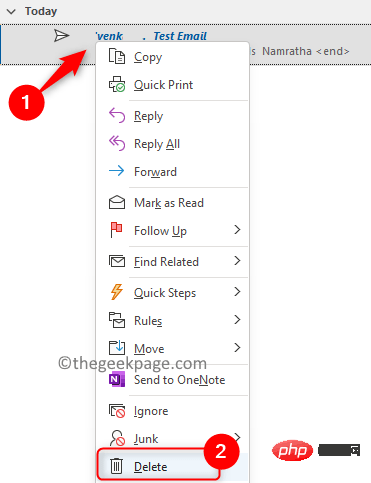
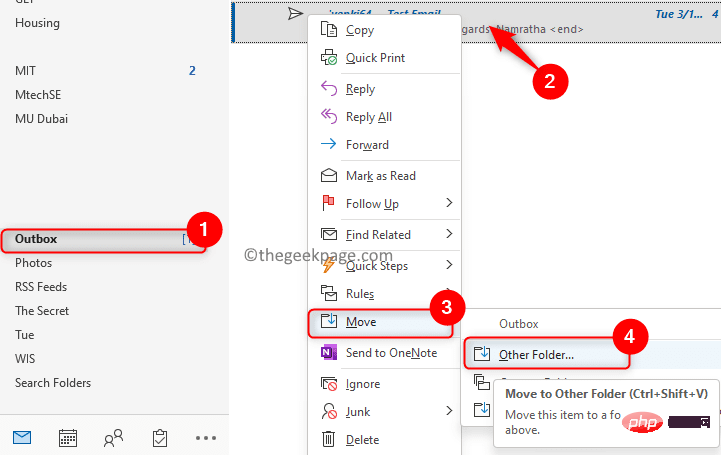
在“移动项目”窗口中,选择“草稿”文件夹并单击“确定”以移动邮件。
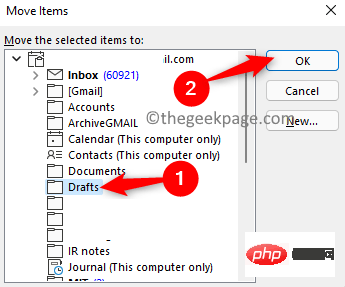
打开草稿文件夹中的邮件,删除(单击附件旁边的向下 箭头并选择删除附件选项),调整大小并重新附加附件,然后再尝试发送。
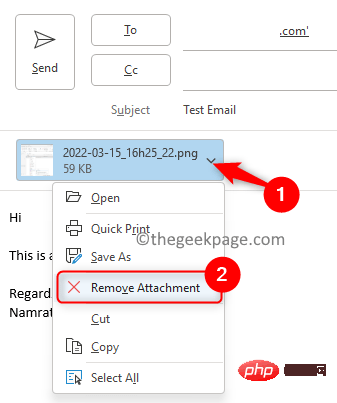
注意:如果您看到显示Outlook 正在传输邮件的错误消息,请关闭 Outlook。
如果 Outlook 没有关闭,则打开任务管理器 (Ctrl + Shift + Esc)并在此处结束Outloox.exe进程。重新启动Outlook,然后再次执行步骤 4 和 5。
6. 删除附件后,转到发送/接收选项卡并禁用脱机工作以再次重新启动连接。

以上是如何修复 Outlook 电子邮件卡在发件箱问题的详细内容。更多信息请关注PHP中文网其他相关文章!




